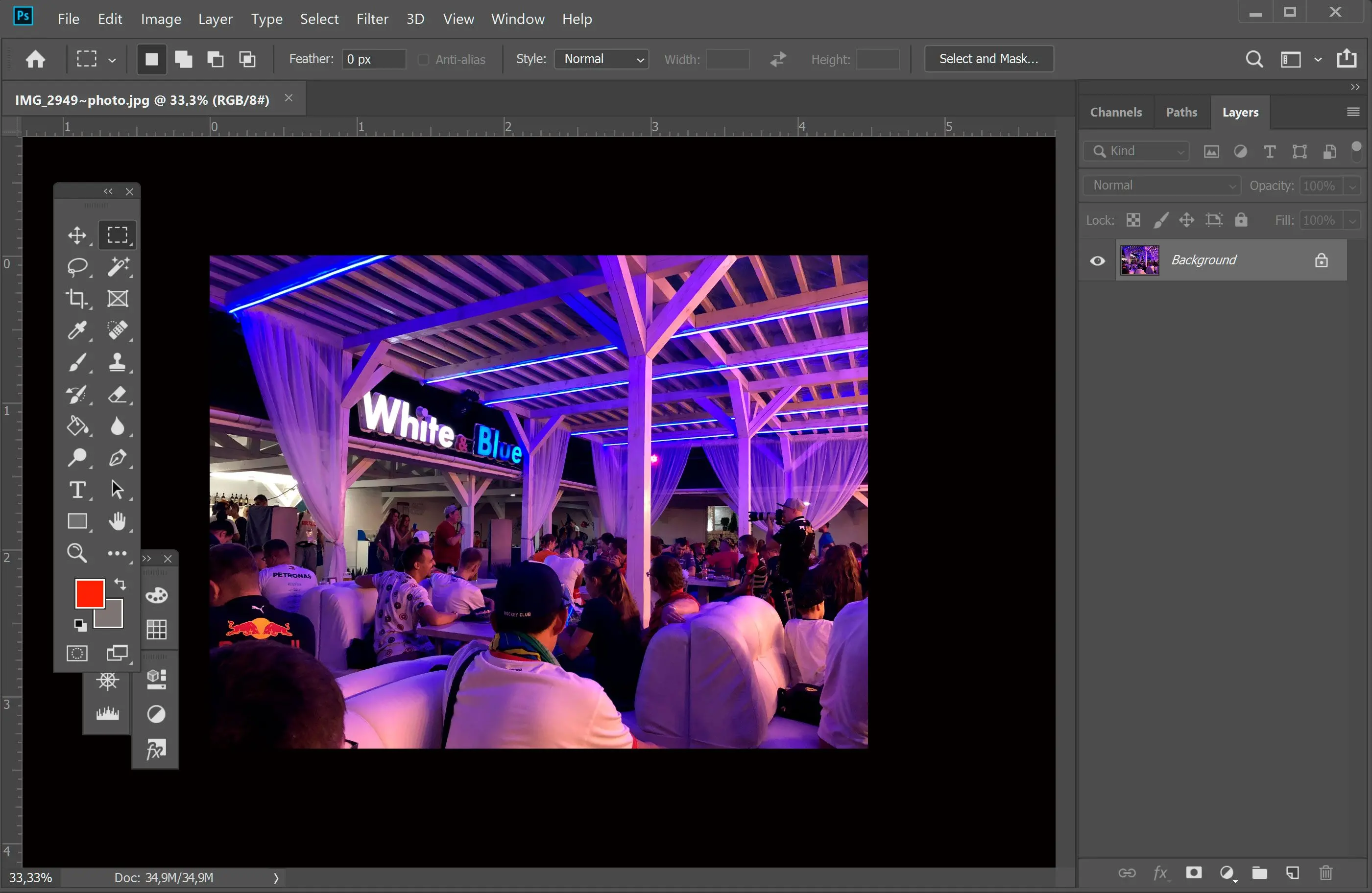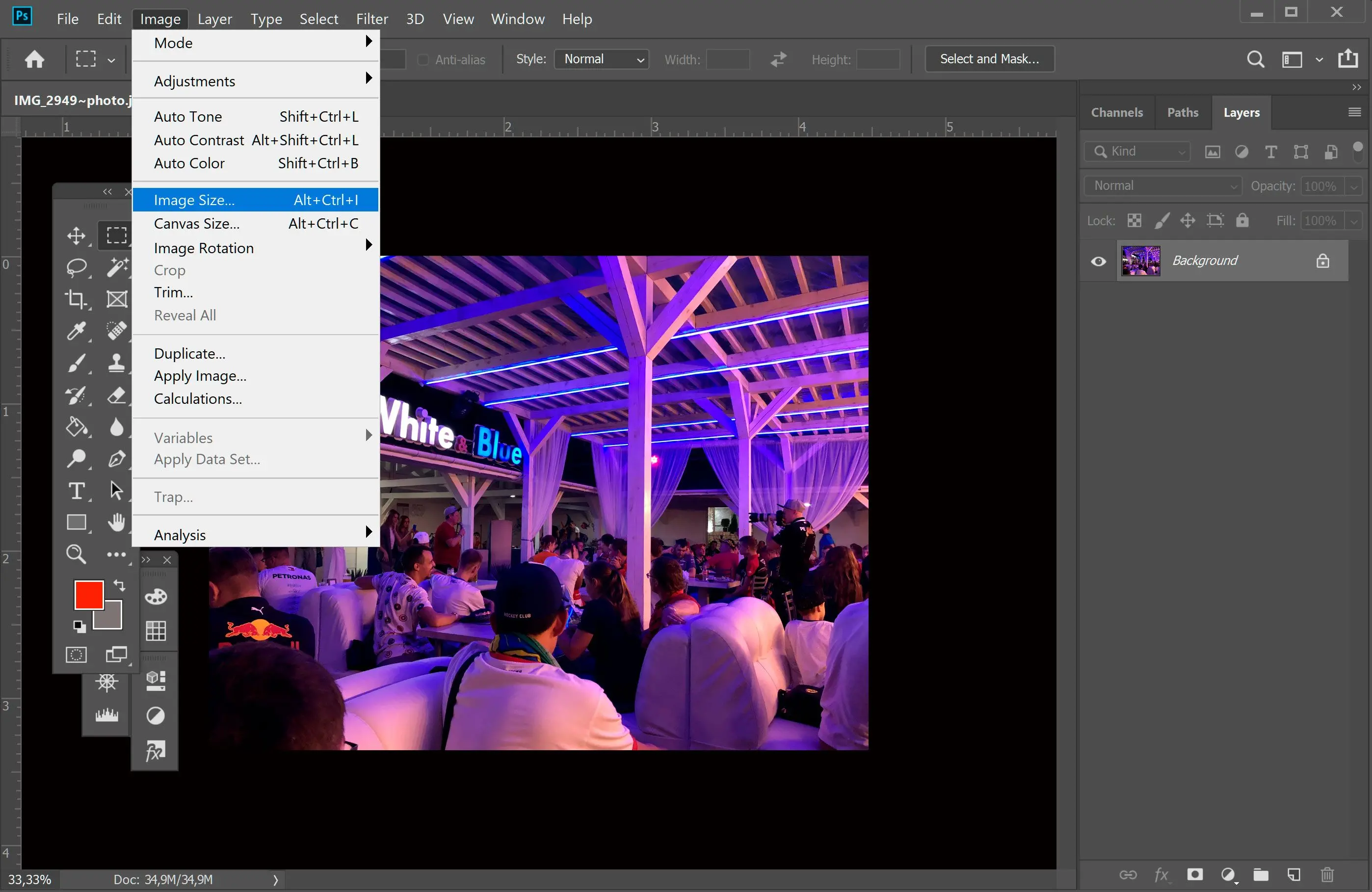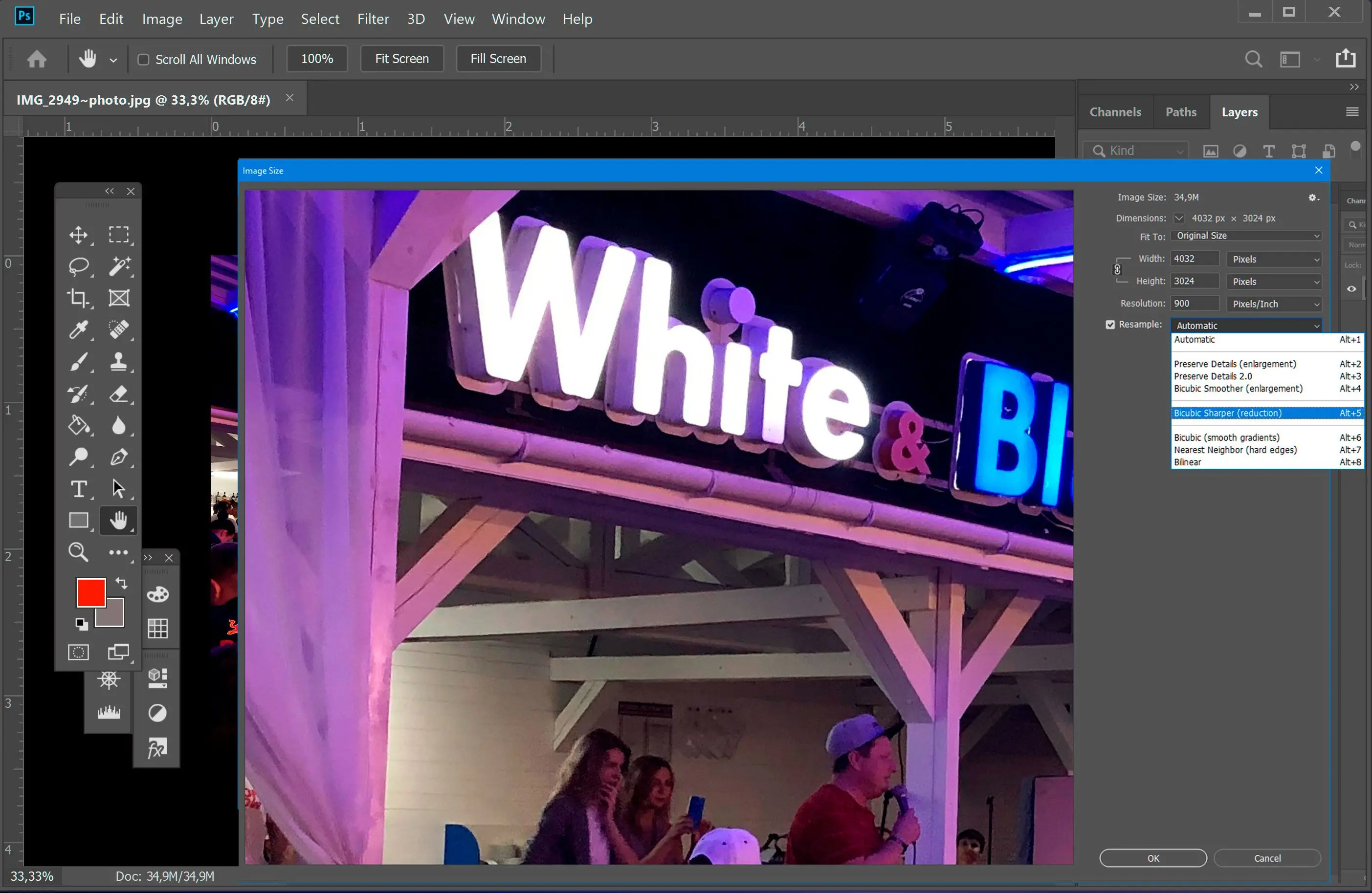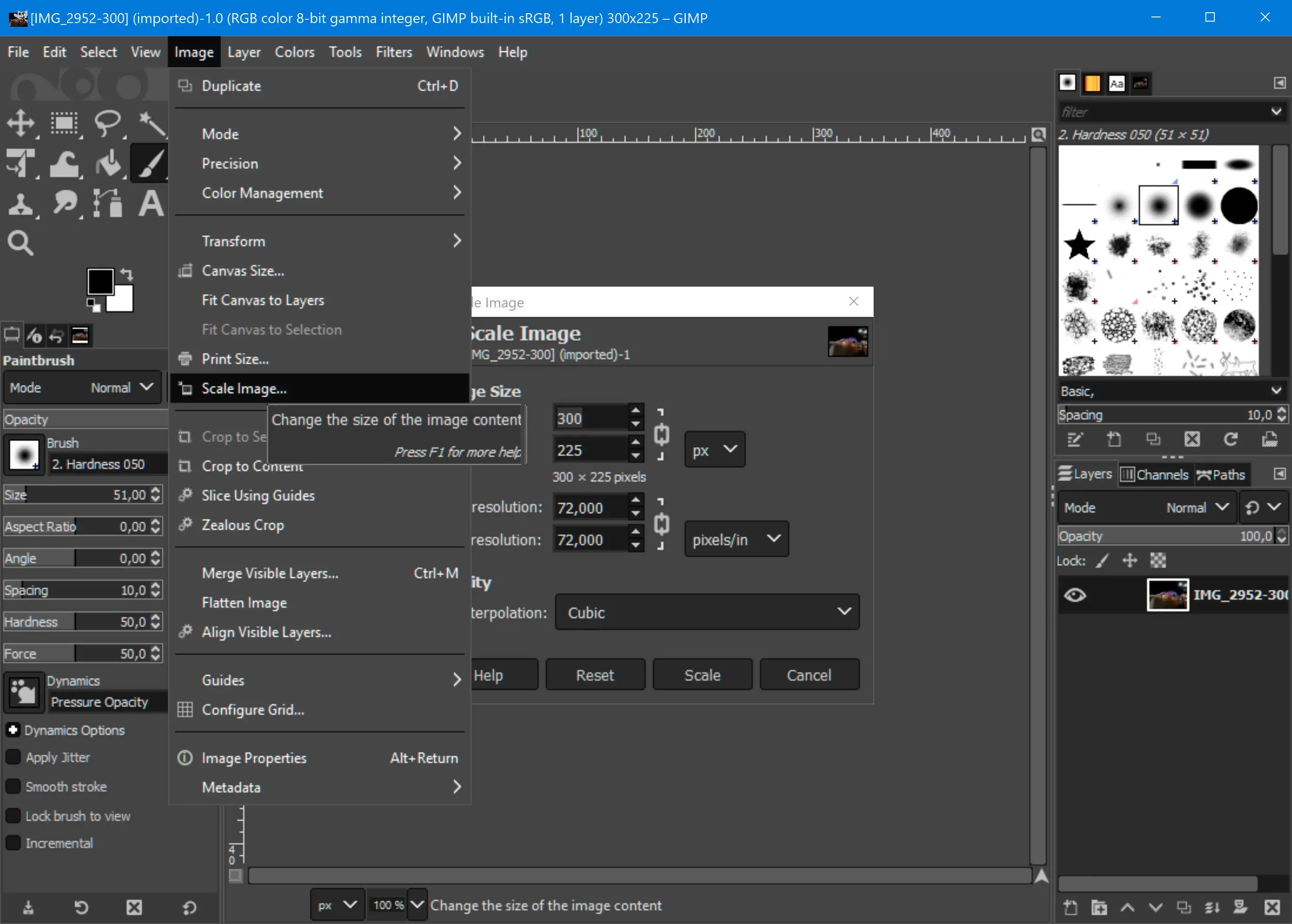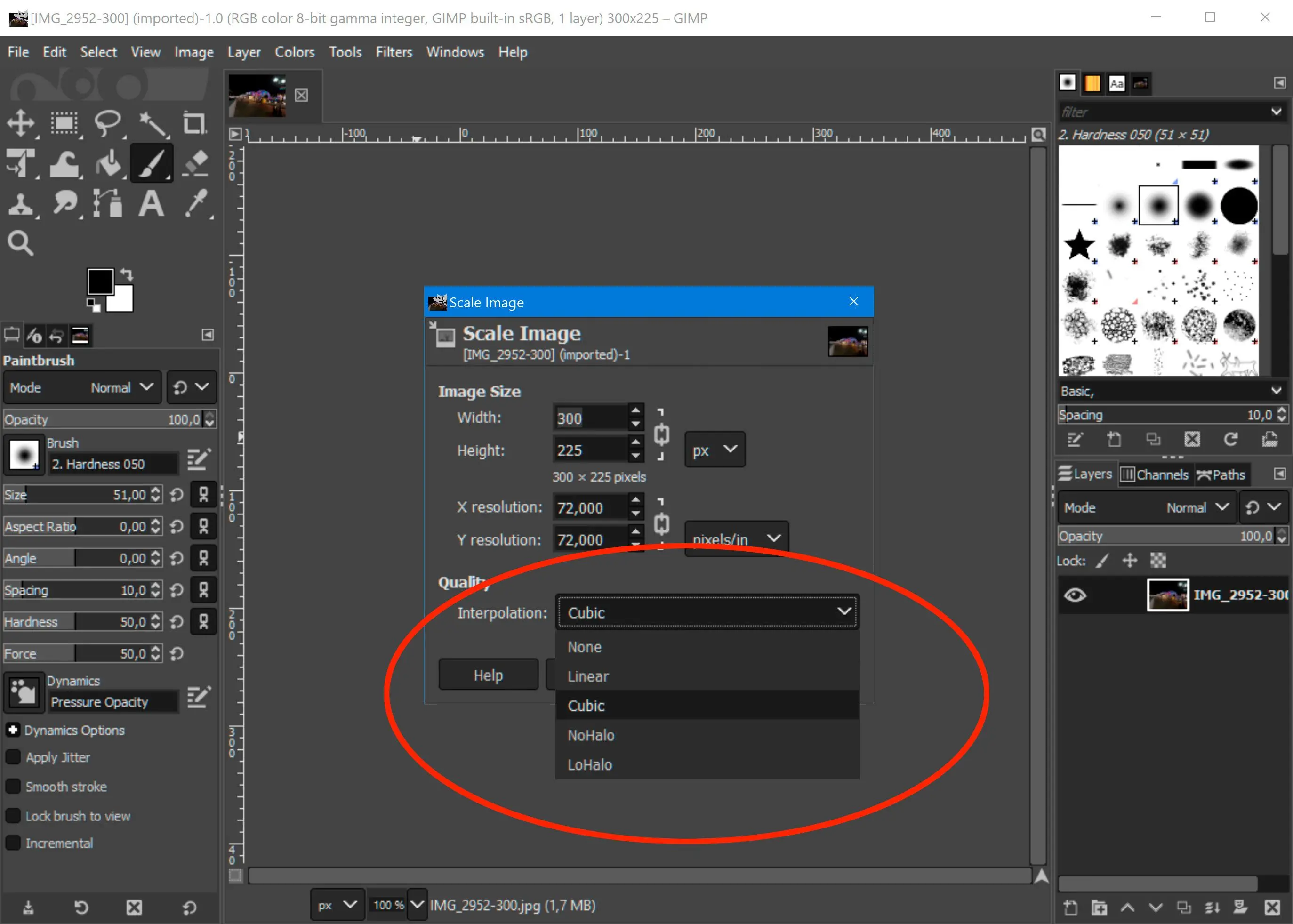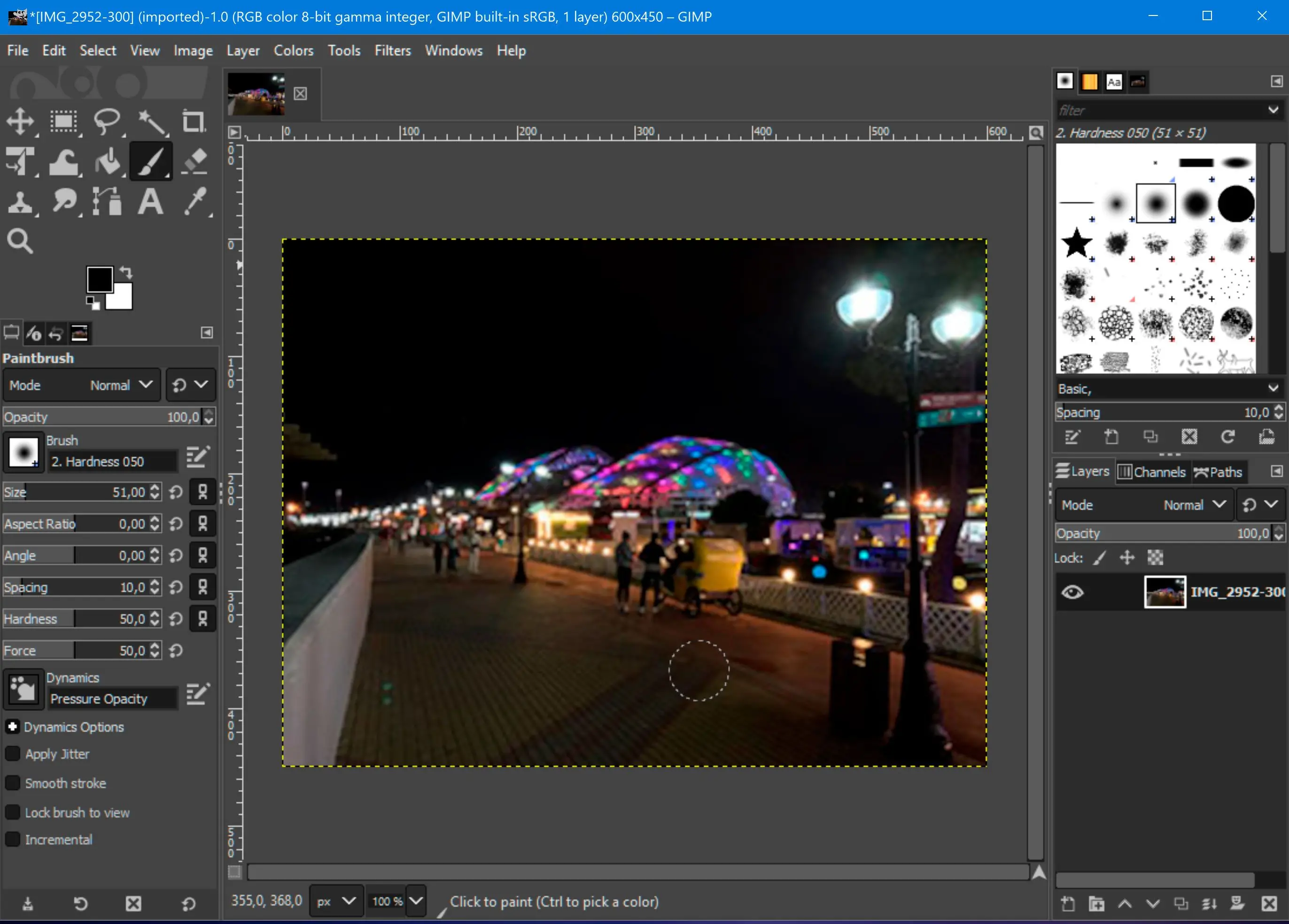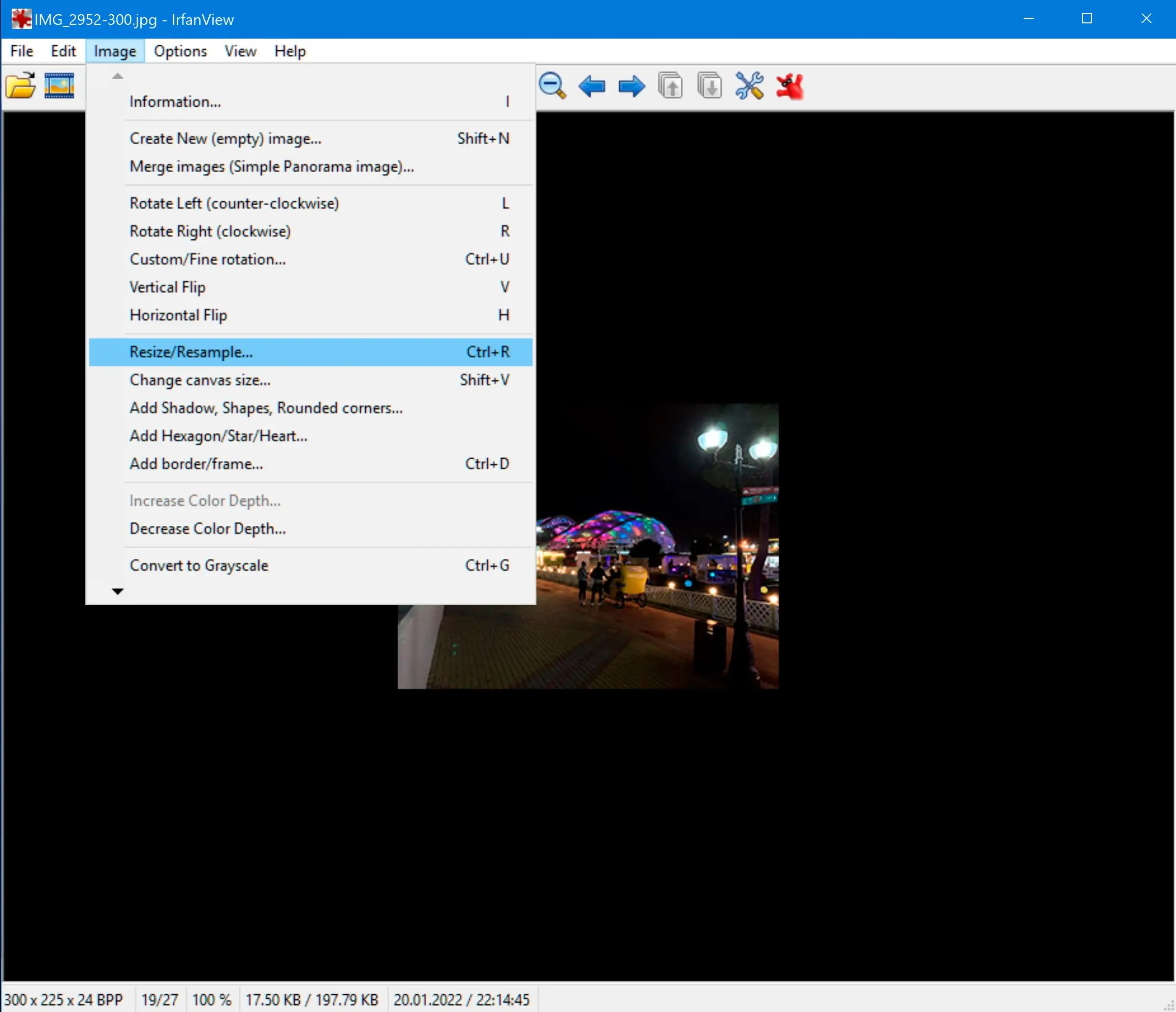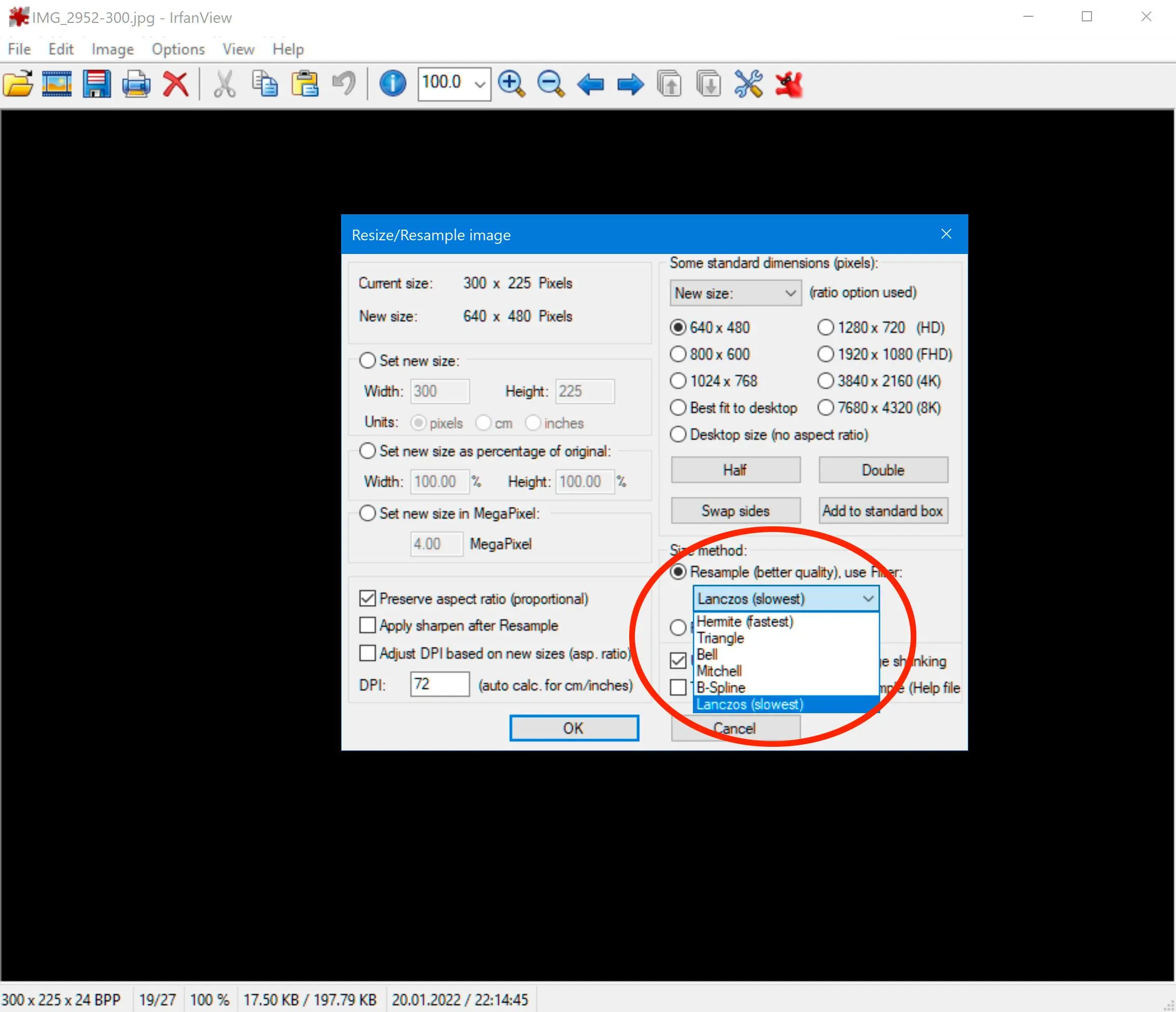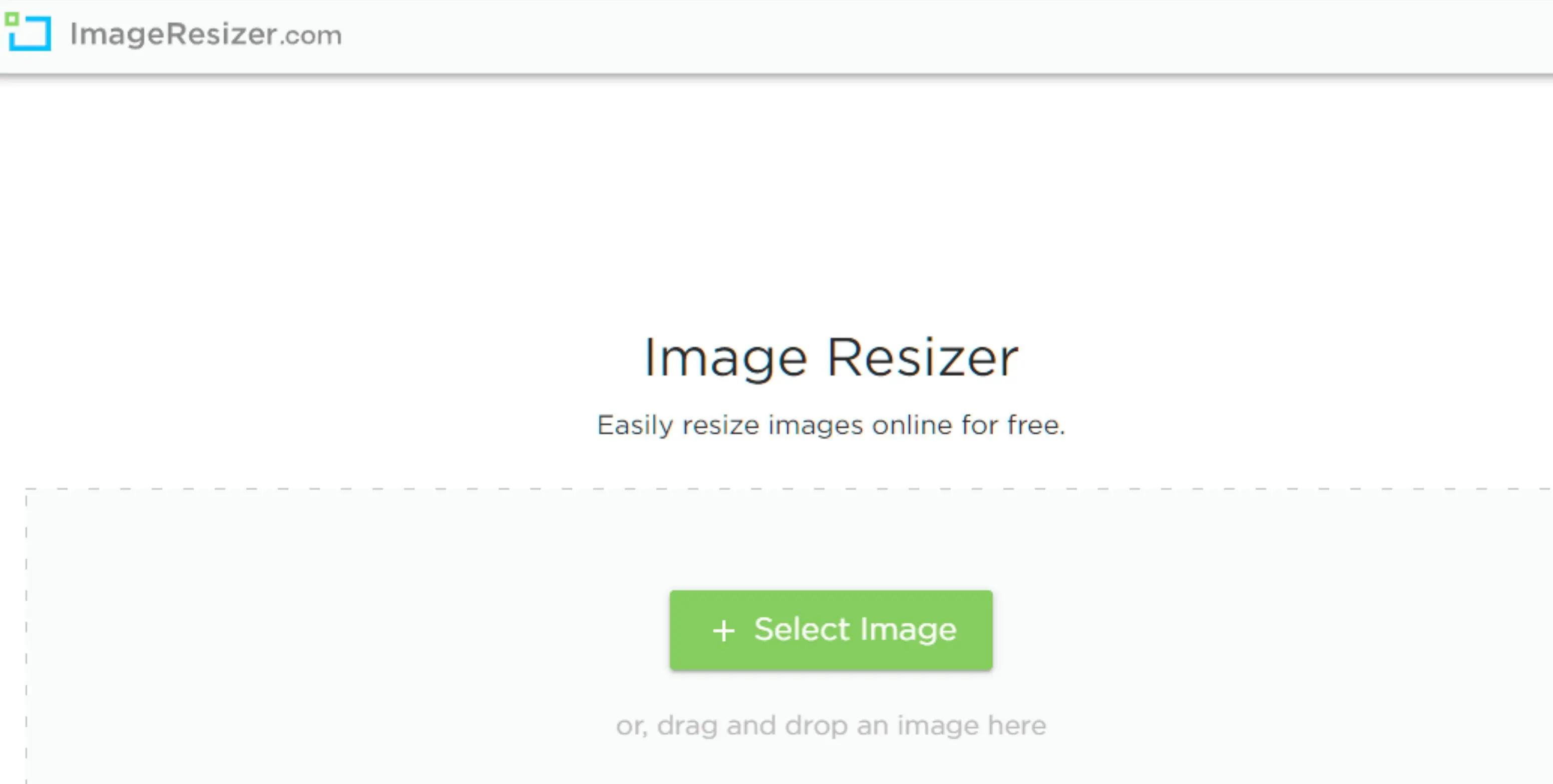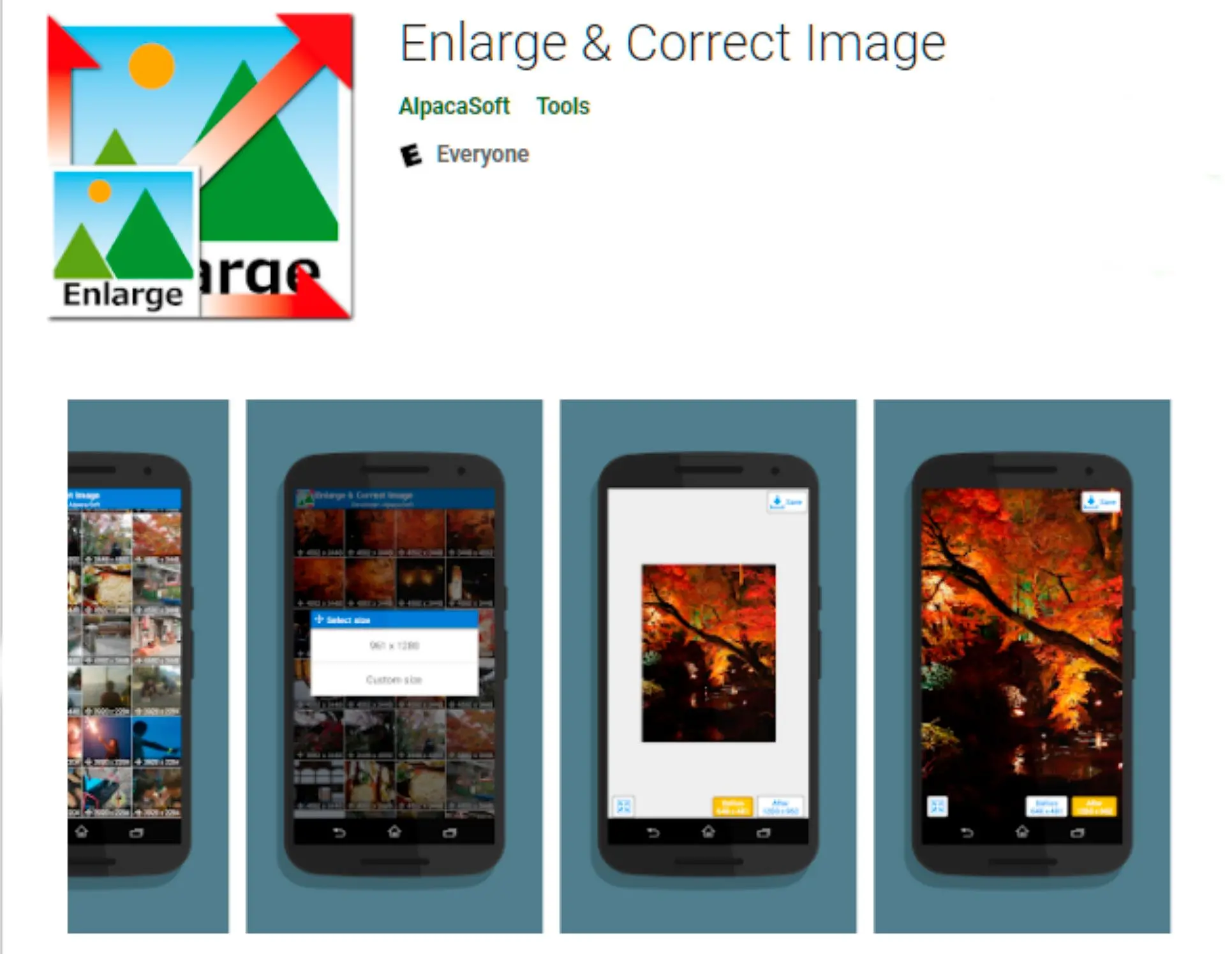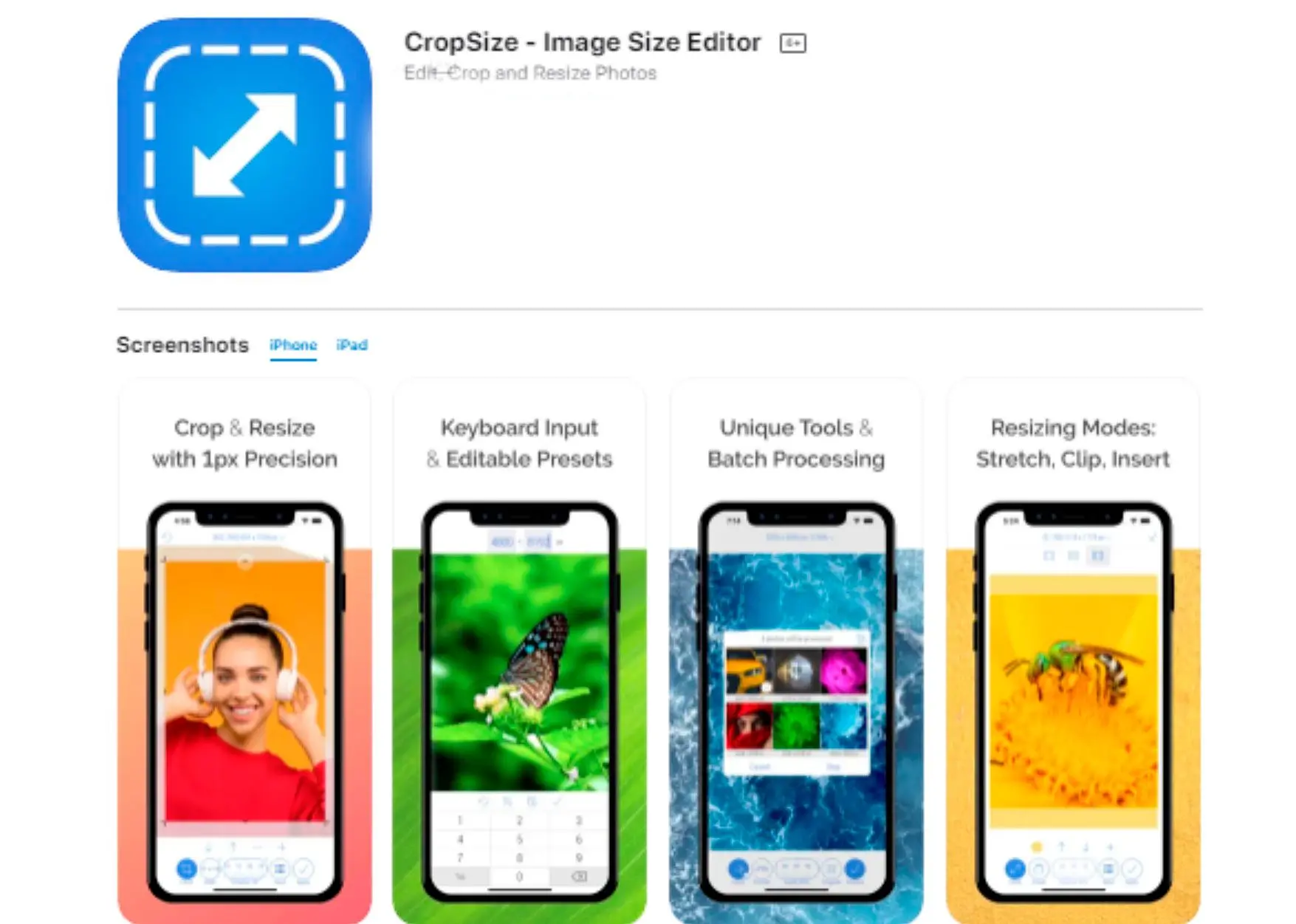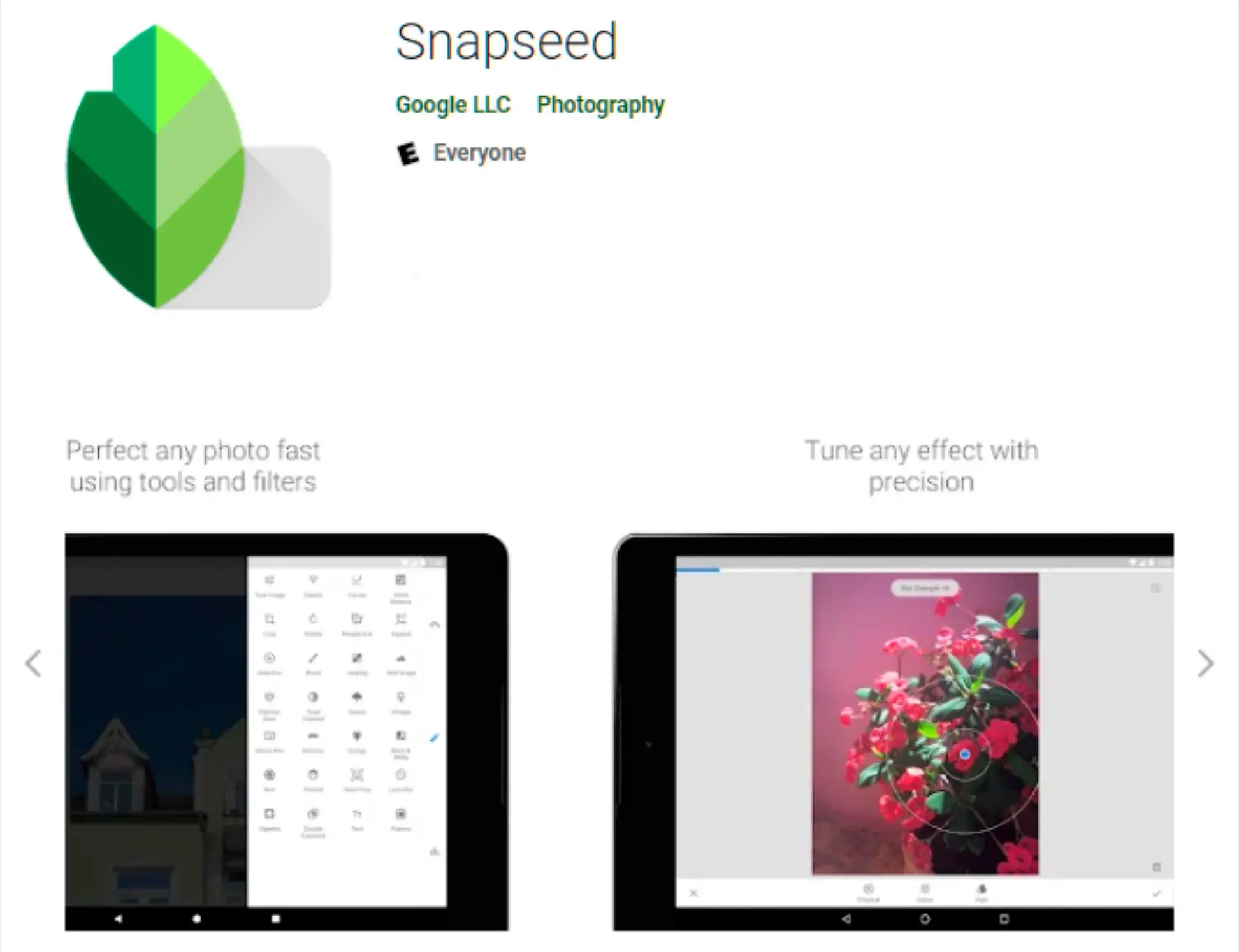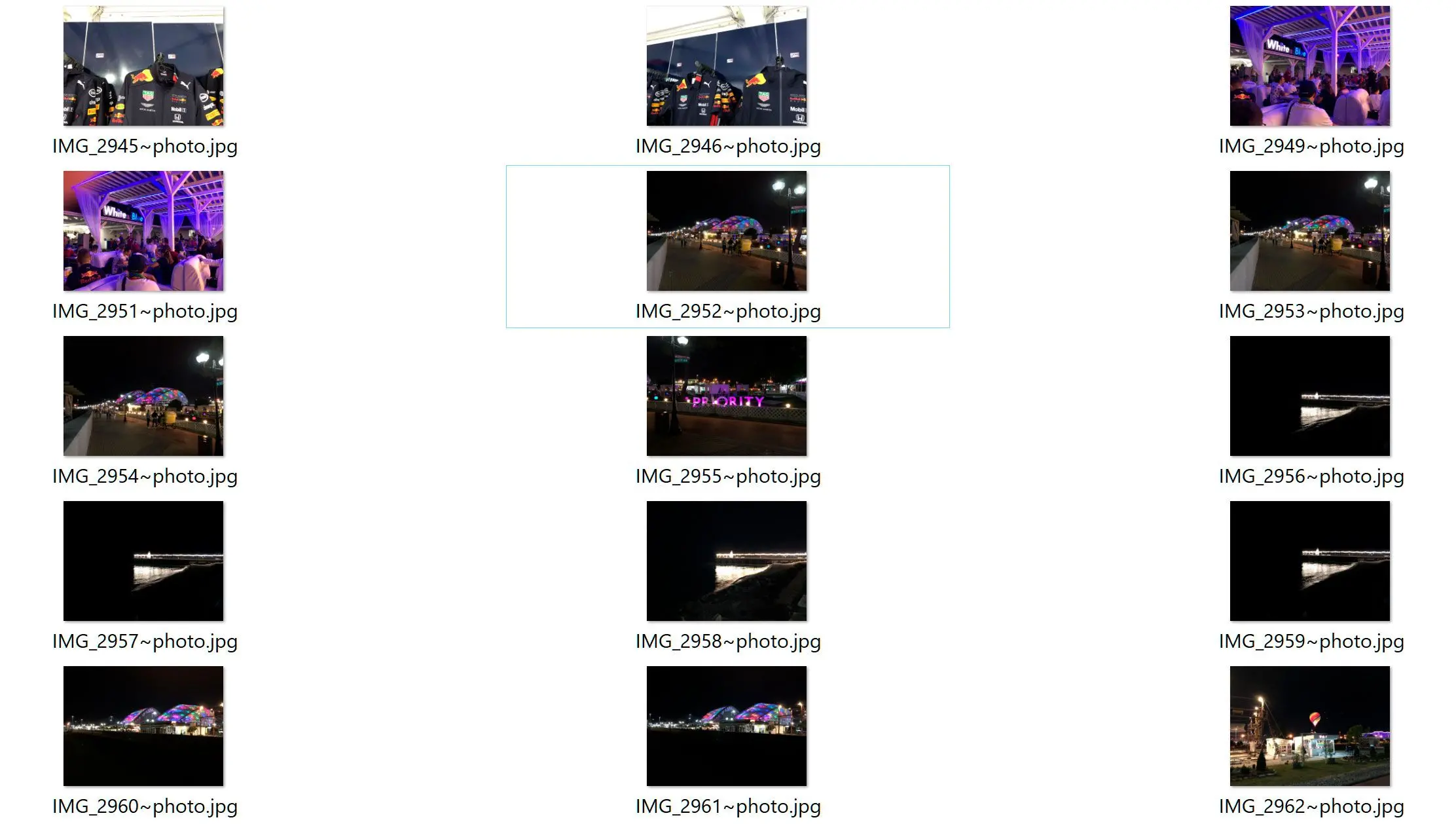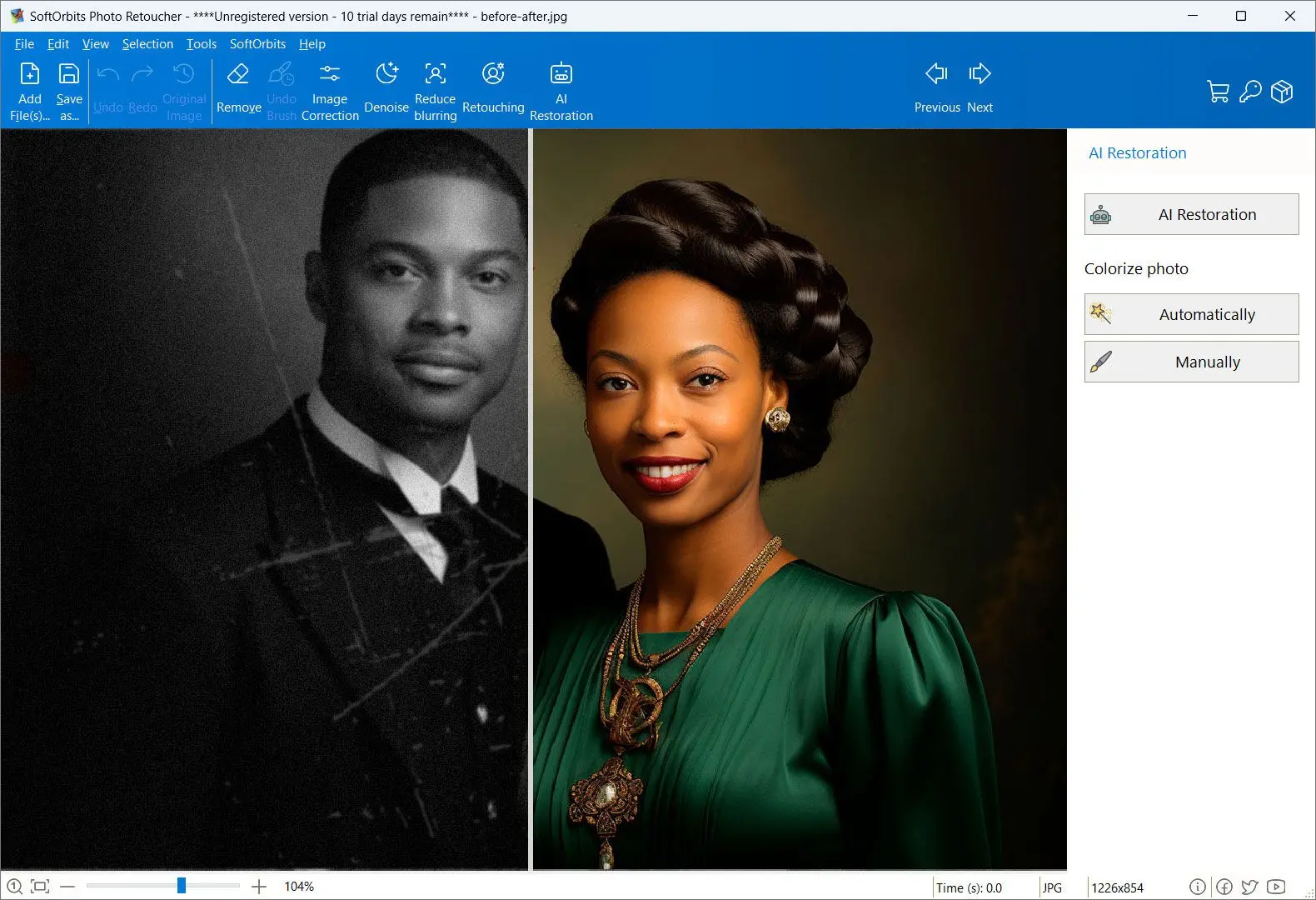Sposób #3: Najlepsze oprogramowanie do powiększania zdjęć w 2025 roku
Oprócz Photo Retoucher i Photoshop, możesz wypróbować jeszcze kilka programów. Wybieramy produkty do recenzji na podstawie tego, co lubią ludzie i co jest popularne. Nasza faza testowania koncentruje się na wyróżnieniu głównych funkcji produktu i identyfikacji jego najbardziej odpowiedniego oprogramowania. Opinie użytkowników z najlepszych stron są naszym przewodnikiem przy tworzeniu recenzji produktów. Zbieramy opinie od naszych użytkowników, rozumiejąc ich myśli na temat oprogramowania SoftOrbits i innych produktów. Priorytetem jest dla mnie oprogramowanie oferujące szeroki zakres algorytmów resamplingu, takich jak dwusześcienny, Lanczosa i najbliższego sąsiada. Algorytmy te określają sposób interpolacji pikseli w celu tworzenia nowych, co znacząco wpływa na końcową jakość obrazu. Ponadto cenię oprogramowanie z zaawansowanymi funkcjami, takimi jak redukcja szumów, wyostrzanie i korekcja kolorów, które mogą pomóc w łagodzeniu artefaktów często powstających podczas powiększania obrazu. W SoftOrbits naszym celem jest dostarczanie dokładnych i wiarygodnych informacji.

![]()
GIMP
GIMP jest oprogramowaniem open-source i jest całkowicie darmowy!Jak korzystać z funkcji powiększania obrazów w GIMP z wykorzystaniem super-rozdzielczości
IrfanView
Dostępny dla Windows, IrfanView wymaga nominalnej subskrypcji w przypadku użytku komercyjnego.Podobnie jak GIMP, IrfanView również oferuje opcję zmiany rozmiaru fraktalnego! Oto jak z niej korzystać:
Jak korzystać z IrfanView
ON1 resize AI
Profesjonalny fotograf, często potrzebujący edycji i powiększania zdjęć, może wypróbować narzędzie ON1, które niedawno wprowadziło nową wersję 2025.Wymaga płatnej subskrypcji, ale oferuje doskonałe rezultaty, stosując zaawansowane techniki powiększania Genuine fractal, lepsze niż Photoshop. Można łatwo zmienić zdjęcie 480p w tapetę 4K bez utraty jakości!
Używanie jest proste, a liczne przewodniki użytkownika i samouczki są dostępne na ich stronie internetowej.
Przy tak wielu opcjach rozważenia, wyjaśnienie może być potrzebne. Porównanie w tabeli poniżej prezentuje, które oprogramowanie graficzne będzie najlepsze.
Tabela porównawcza
| Funkcja | SoftOrbits Photo Retoucher | GIMP | IrfanView | ON1 |
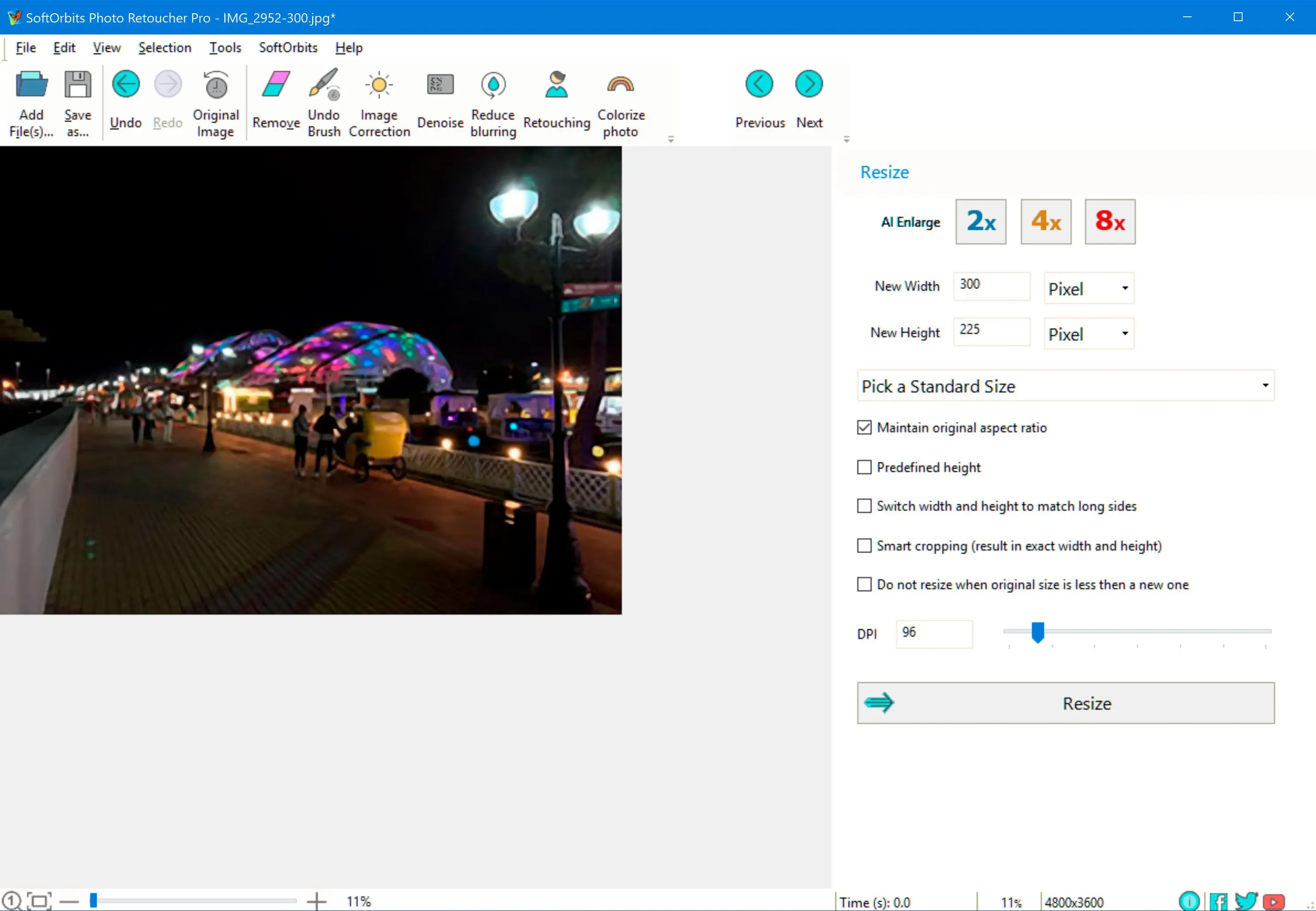 |
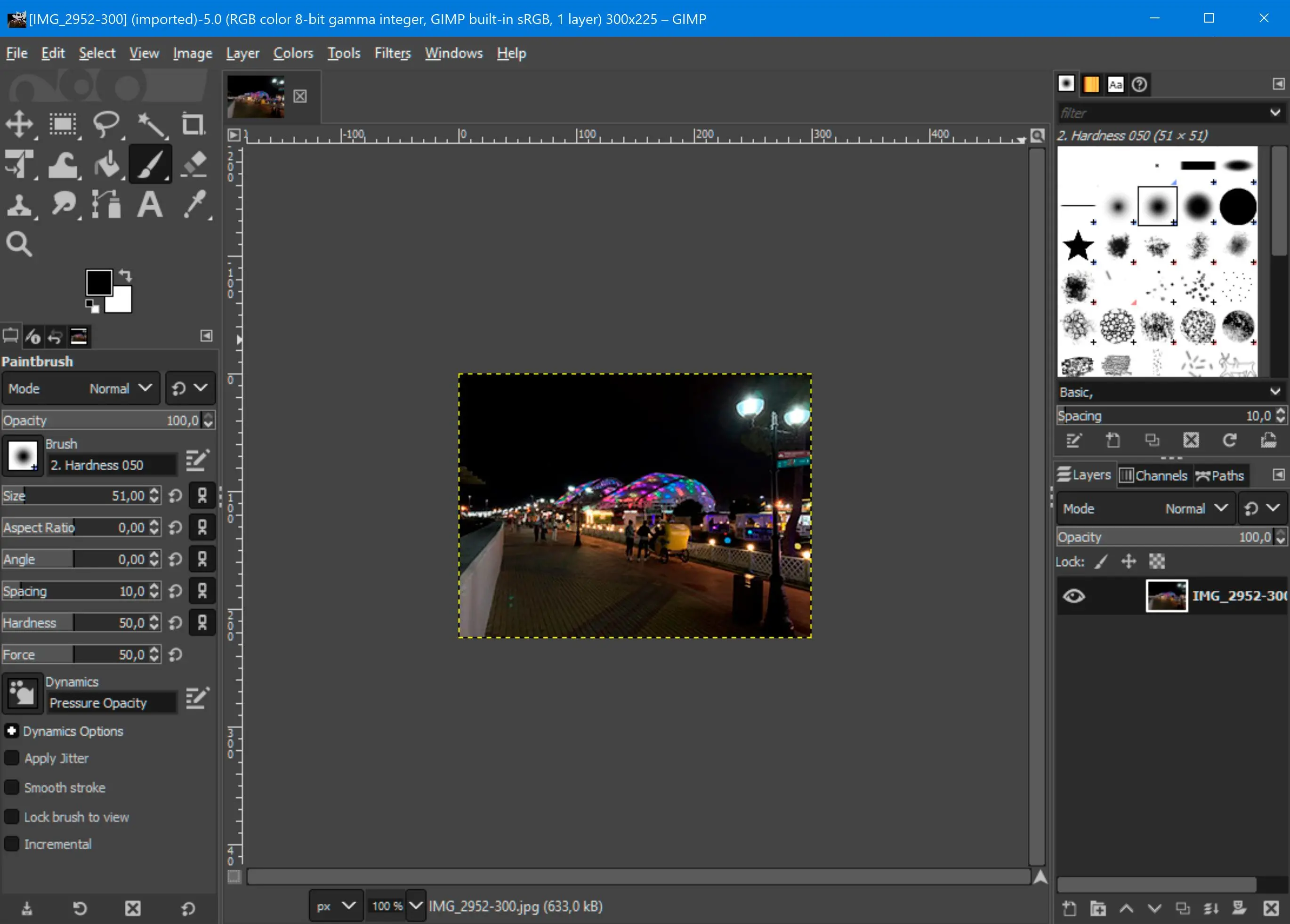 |
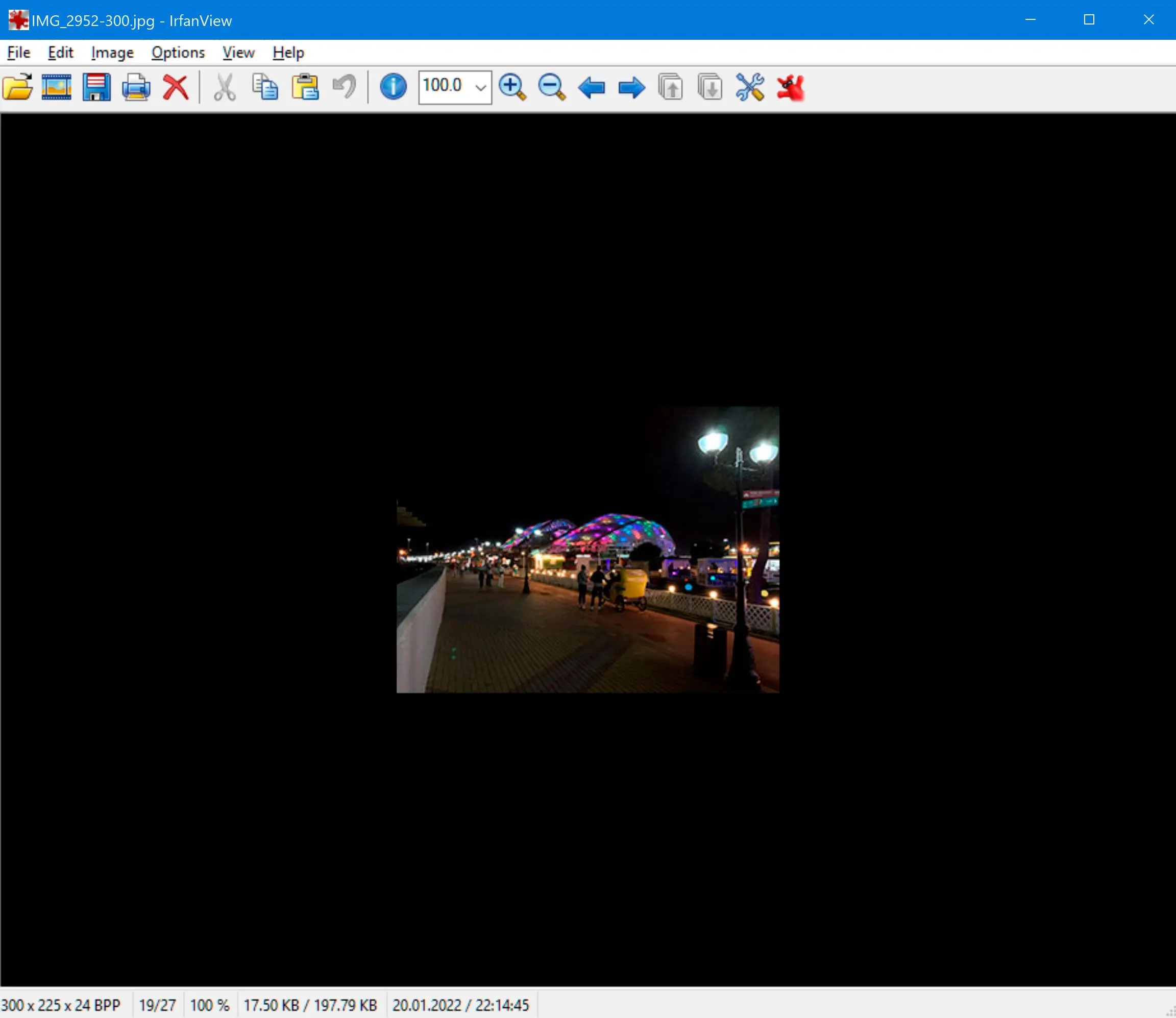 |
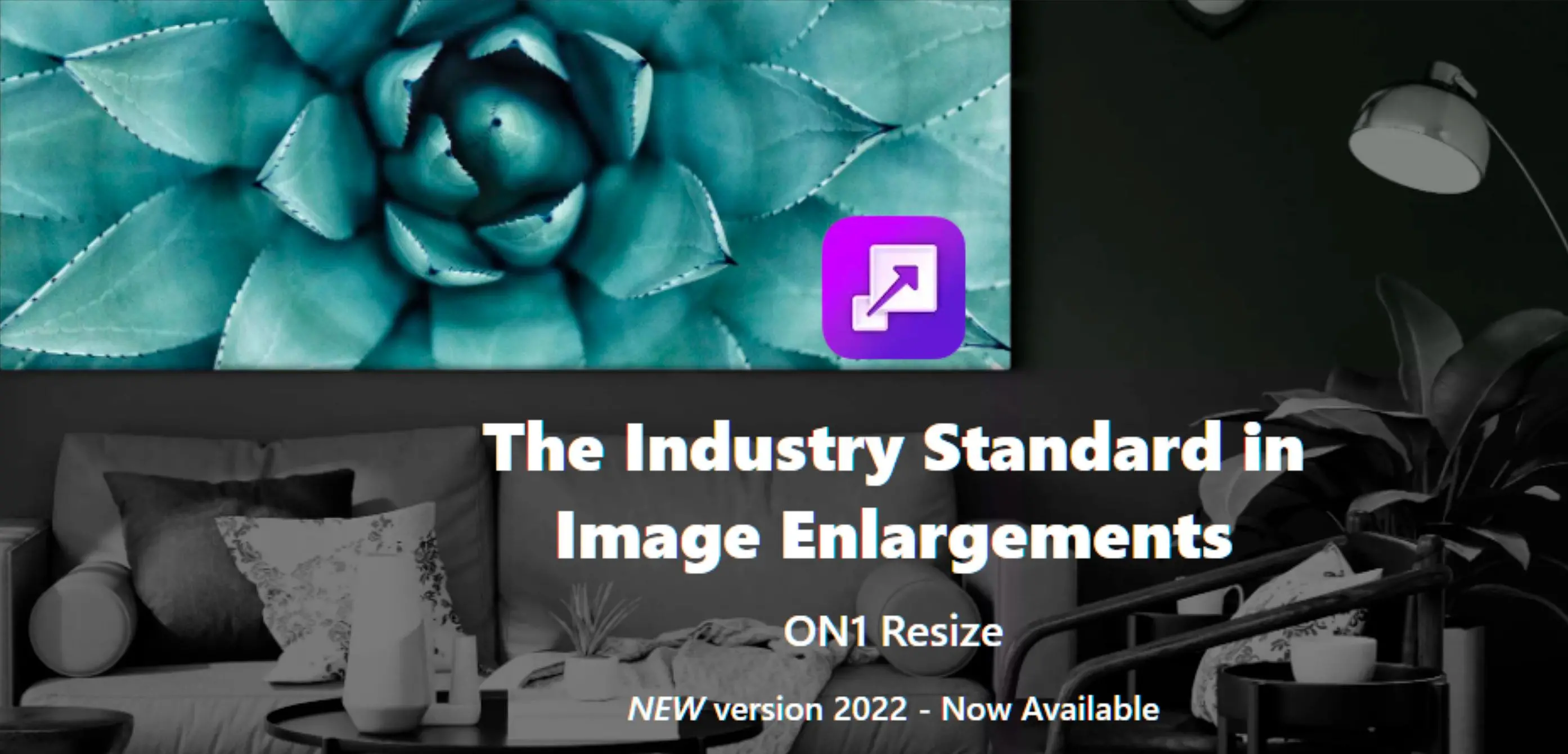 | |
| Cena | Bezpłatna wersja próbna, płatne plany od 19,99 USD/rok | Darmowy | Do użytku osobistego bezpłatny, do użytku komercyjnego 12 USD | 99,99 USD/rok |
| Platforma | Windows | Windows, macOS, Linux | Windows | Windows, macOS |
| Algorytmy Resamplingu | Bilinearne, Bikubiczne | Lanczosa, Mitchella, Sinc | Lanczosa | Opatentowany algorytm oparty na sztucznej inteligencji |
| Przetwarzanie wsadowe | Tak | Nie | Nie | Tak |
| Konwersja RAW | Nie | Nie (wymaga wtyczek) | Nie | Nie |
| Unikalna cecha | Łatwy w obsłudze interfejs, dodatkowe funkcje przywracania zdjęć | Otwarty kod źródłowy, rozbudowane możliwości edycji zdjęć | Lekki, szybka wydajność, podstawowe narzędzia edycji | Zaawansowana sztuczna inteligencja do skalowania w górę z minimalną utratą jakości |